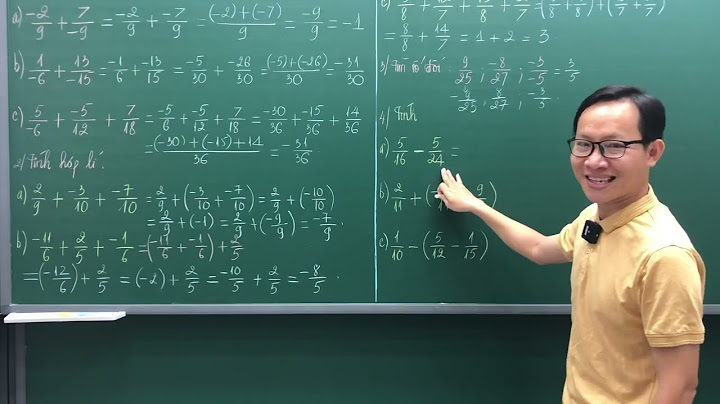Android lên Gmail mang lại cho người dùng nhiều lợi ích. Điều này giúp người dùng quản lý, bảo vệ thông tin liên lạc hiệu quả. Vậy cách đồng bộ dữ liệu từ danh bạ lên Gmail được thực hiện như thế nào? Mời các bạn theo dõi bài viết dưới đây của Hoàng Hà Mobile để nắm được cách thực hiện nhanh chóng nhé! Show
Đồng bộ danh bạ Android lên Gmail để là gì?Đồng bộ dữ liệu danh bạ là một thao tác cần thiết, quan trọng đối với mọi người dùng thiết bị di động. Trên điện thoại Android, khi đồng bộ dữ liệu từ danh bạ lên Gmail giúp bạn có một bản sao trên đám mây. Trong trường hợp người dùng bị hỏng thiết bị thì dữ liệu không bị mất. Hơn nữa, khi danh bạ được đồng bộ với Gmail, người dùng có thể truy cập danh bạ từ bất cứ thiết bị nào đã đăng nhập bằng tài khoản Google bao gồm điện thoại, laptop, máy tính bảng.  Khi người dùng thực hiện bất cứ thay đổi nào từ một thiết bị thì sẽ tự động cập nhật trên tất cả các thiết bị khác đã được đồng bộ. Đặc biệt, đồng bộ danh bạ lên Gmail giúp người dùng quản lý danh bạ trực tiếp từ trình duyệt web bằng cách truy cập Google Contacts, người dùng có thể chỉnh sửa, xoá, sắp xếp danh bạ dễ dàng. Bên cạnh đó, danh bạ đồng bộ với Gmail sẽ tự động tích hợp với các dịch vụ khác của Google như Google Calendar, Google Drive và Google Meet, người dùng sẽ dễ dàng liên hệ với mọi người. Khi người dùng sử dụng tính năng tự động đồng bộ thì mọi thay đổi sẽ được tự động cập nhật lên tài khoản Gmail mà không cần phải thao tác thủ công. Điều này giúp bạn tiết kiệm thời gian, không cần phải nhập lại thông tin trên từng thiết bị mỗi khi có thay đổi. Tóm lại, đồng bộ dữ liệu danh bạ lên Gmail không chỉ giúp bảo vệ thông tin liên lạc của người dùng mà còn hỗ trợ quản lý chúng hiệu quả. Cách đồng bộ danh bạ trên Android lên GmailTới đây chắc hẳn mọi người đã nắm được những lợi ích quan trọng của việc đồng bộ dữ liệu danh bạ lên Gmail. Cách thực hiện đồng bộ dữ liệu từ danh bạ lên Gmail rất đơn giản với các bước như sau: Bước 1: Đầu tiên, người dùng hãy mở mục cài đặt -> chọn mục tài khoản và động bộ. Tiếp theo, bạn hãy bấm chọn mục Google.  Trường hợp người dùng không có tài khoản Gmail nhưng vẫn muốn đồng bộ trên thiết bị thì chọn mục thêm tài khoản và bấm chọn Google.  Bạn hãy đăng nhập tài khoản Google của mình bằng Email/ số điện thoại rồi thực hiện các bước tiếp theo.  Bước 2: Bạn hãy chọn tài khoản muốn đồng bộ -> chọn mục danh bạ để thực hiện đồng bộ dữ liệu. Cuối cùng, mọi người cần chờ quá trình đồng bộ dữ liệu hoàn tất.  Một số lưu ý khi thực hiện đồng bộ danh bạ Android lên GmailKhi thực hiện đồng bộ dữ liệu danh bạ từ Android lên Gmail, mọi người cần chú ý một số điều quan trọng như sau để đảm bảo quá trình diễn ra suôn sẻ, hiệu quả. Đầu tiên, mọi người cần đảm bảo rằng thiết bị đang kết nối với Wifi hoặc dữ liệu di động hoạt động ổn định. Bởi quá trình đồng bộ từ danh bạ yêu cầu kết nối internet để gửi dữ liệu lên máy chủ của Google. Bạn hãy kiểm tra và đảm bảo tuỳ chọn đồng bộ tự động và đồng bộ danh bạ trong tài khoản Google đã được bật. Tiếp theo, người dùng cần kiểm tra tài khoản Google có đủ dung lượng lưu trữ không? Trường hợp dung lượng lưu trữ đầu thì bạn cần giải phóng hoặc mua thêm dung lượng.  Mọi người cần đảm bảo sở hữu thiết bị Android chạy hệ điều hành, ứng dụng Google mới nhất. Thông thường, các bản cập nhật sẽ đi kèm với các bản sửa lỗi, cải thiện hiệu suất. Trước khi thực hiện đồng bộ, người dùng cần sao lưu danh bạ hiện tại vào thẻ nhớ để tránh mất mát dữ liệu. Cuối cùng, người dùng cần đảm bảo ứng dụng danh bạ và các ứng dụng liên quan có quyền truy cập cần thiết để thực hiện đồng bộ. Và đừng quên bảo vệ tài khoản Google của bạn thông qua xác thực hai yếu tố nhé! Giải đáp câu hỏi thường gặpNhư vậy, chúng tôi đã hướng dẫn cách đồng bộ danh bạ Android lên Gmail cho các bạn tham khảo. Việc chuyển dữ liệu từ danh bạ lên Gmail mang lại cho người dùng nhiều lợi ích quan trọng. Để tiết kiệm thời gian và đảm bảo an toàn thông tin, mọi người hãy cài đặt chế độ đồng bộ tự động. Hãy thực hiện theo các bước hướng dẫn trên để đảm bảo danh bạ của bạn luôn được sao lưu an toàn, dễ dàng và chuyển đổi giữa các thiết bị khi cần thiết. Chúc các bạn thực hiện đồng bộ dữ liệu danh bạ trên điện thoại Android thành công. Làm sao để lấy danh bạ từ Gmail?1. Hướng dẫn nhanh. Mở danh bạ Gmail trên trình duyệt Chrome tại đây > Nhấn vào biểu tượng ba gạch ngang > Chọn Xuất. Chọn Loại danh bạ > Chọn một trong ba hình thức: CSV cho Google, CSV cho Outlook, vCard (dành cho Danh bạ iOS) > Nhấn vào Xuất > Chọn thư mục lưu file danh bạ > Nhấn Save. Làm thế nào để đồng bộ danh bạ điện thoại?Trên điện thoại hoặc máy tính bảng Android, hãy mở phần cài đặt thiết bị. Chế độ cài đặt cho các ứng dụng Google. Trạng thái. Bật hoặc tắt tính năng Đồng bộ hoá Danh bạ Google. Danh bạ Google ở đâu?Bước 1: Mở Gmail ở trình duyệt bất kỳ chọn biểu tượng ô vuông. Hoặc truy cập danh bạ tại đây. Bước 2: Chọn Danh bạ. Bước 3: Truy cập thành công bạn sẽ thấy được tất cả các liên hệ đã lưu ở mục danh bạ. Danh bạ Gmail lưu được bao nhiêu số?Nếu chỉ dừng lại ở mức liên lạc thông thường thì có lẽ bạn không biết Gmail chỉ cho phép lưu tối đa 10.000 danh bạ. Khi số danh bạ chạm đến ngưỡng này, bạn không thể lưu thêm bất cứ danh bạ nào khác, và điều này thực sự gây khó chịu cho những doanh nghiệp có số danh bạ cần liên lạc lớn hơn con số trên. |